Me descargue la version 1.7 Pentaho Report Designer y empece a hacer pruebas con la aplicación.
Voy a explicar lo que he aprendido hasta ahora, pues llevo con esto desde ayer.
La carpeta que me baje tenia 3 archivos :
- startdesigner.bat --> windows
- startdesigner_linux.sh --> linux
- startdesigner_osx.sh --> mac
Vemos a la izquierda un menu lateral que contiene los elementos de diseño como gráficas lineas etc..., que puede tener un reporte.
Para crear un reporte nuevo , le damos a File Report Wizar para darle formato al reporte y la base de datos que vamos a utilizar.
Si le damos ala pestaña Design que hay en el centro de la aplicacion nos vamos directamente al reporte con el diseño basico y para decirle que base de datos vamos autilizar en la parte derecha donde pone Data Source pinchamos con el boton derecho y elegimos Añadir.
Para elegir la base de datos nos saldra una pantalla similar a la siguiente:
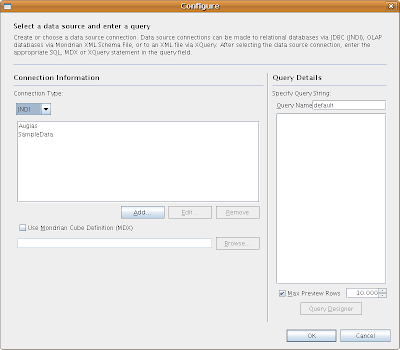
En esta pantalla podemos elegir entre 3 tipos de bases de datos:
- JNDI
- Xquery
- MQL
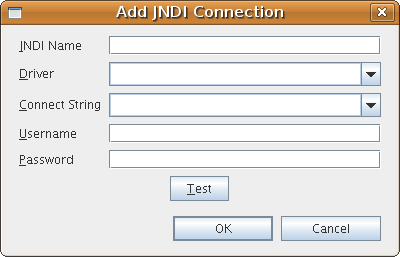 Metemos los datos necesario y se nos añade al listado.
Metemos los datos necesario y se nos añade al listado.Para realizar una consulta sore la cula queremos el inform le damos a "Query Designer" :
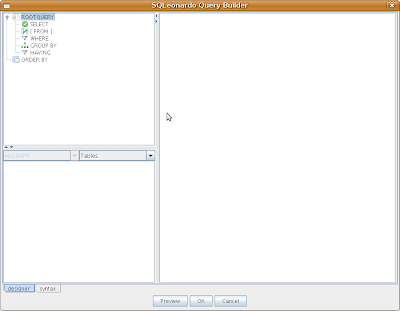 Abajo a la izquierda nos saldra un listado con las tablas de nuestra base de datos, para hacer la consulta sobre la o las que queramos pinchamos sobre ella y la arrastramos a la parte derecha.
Abajo a la izquierda nos saldra un listado con las tablas de nuestra base de datos, para hacer la consulta sobre la o las que queramos pinchamos sobre ella y la arrastramos a la parte derecha.Sobre las tablas que hemos elegido podemos selecionar los campos que quermos que se muestren en el report y realizar operacion de sum(), conunt() etc.. sobre los campos.
Para ello nos ponemos encima del campo y pinchamos boton derecho. También podemos escribir la query a mano.
Una vez hecho la consulta le damos a Ok y se nos abre la pantalla con los datos elegido, podemos meterle grafico lineas, etc.... para ello elegimo de la paleta izquierda el componente a añadir y lo arrastramos al centro.
Cuando tengamos listo el reporte le damos a File /Create Report.
En otro explicare el crear un gráfico.
